آیا می خواهید طبیعت را در حال انجام کار خود به تصویر بکشید؟ یک تایم لپس گل شکوفه ایجاد کنید! ما شما را از ابتدا تا انتها همراهی خواهیم کرد.
تابستان گل های رنگارنگ فراوانی را به ارمغان می آورد. آیا از تماشای نعمت این طبیعت لذت می برید؟ سپس، شما در حال درمان هستید. ما به شما نشان خواهیم داد که چگونه یکی از این زیبایی ها را به تصویر بکشید. این فقط عکس گرفتن از یک گل نیست – ما به شما نشان می دهیم که چگونه یک تایم لپس از شکوفه دادن یک گل بگیرید.
پیچیده به نظر می رسد؟ نگران نباشید. ما شما را با همه چیز از راه اندازی گرفته تا ویرایش در لایت روم و فتوشاپ راهنمایی می کنیم.
آماده؟ بیایید درست شیرجه بزنیم
آنچه شما نیاز دارید
شما می توانید با گوشی هوشمند خود ویدیوهای تایم لپس بگیرید، اما ما از DSLR استفاده می کنیم و در فواصل زمانی مختلف عکس می گیریم. سپس آنها را در یک ویدیو در پس از تولید ترکیب می کنیم.
بنابراین، در اینجا چیزی است که شما نیاز خواهید داشت:
- دوربین DSLR یا بدون آینه
- هر گیاه گلدار با جوانه
- نور مصنوعی (نورپردازی مداوم یا نورپردازی سریع)
- یک سه پایه
- دیفیوزرها
- یک باتری اضافی برای دوربین شما (اختیاری)
- باتری های قابل شارژ یدکی برای اسپید لایت شما (اختیاری)
- پس زمینه سیاه (اختیاری اما بسیار توصیه می شود)
آماده سازی راه اندازی
اگر این موضوع را در یک زمان حل کنیم آسان تر خواهد بود…
گل

بیایید با گیاه شما شروع کنیم – در نهایت، این گیاه ستاره نمایش است. وقتی به دنبال گیاه می گردید، یکی را انتخاب کنید که جوانه های زیادی در مراحل مختلف گل دهی دارد.
ما این را به دو دلیل توصیه می کنیم. اول، در صورتی که اولین تلاش شما با شکست مواجه شود، همچنان جوانه های بیشتری برای امتحان خواهید داشت. دوم اینکه اگر چند گل را تماشا کنید تا بتوانید زمان تقریبی شکوفه دادن آنها را بدانید مفید خواهد بود.
بدون دانستن زمان، انرژی و زمان زیادی را برای آماده سازی تلف خواهید کرد. نمیخواهید چراغهایتان روشن شود و دوربینتان برای هفتهها با هم خاموش شوند.
در مثال خود، نیلوفرهای نارنجی را انتخاب کرده ایم. زمانی که جوانه ها حدود یک و نیم اینچ طول داشتند، حدود سه تا چهار روز طول کشید تا نیلوفرها باز شوند.
فضا بسازید

اگر یک فضای استودیو اختصاصی در خانه خود دارید، مکانی عالی برای نگهداری گیاه و راه اندازی دوربین است. اگر نه، گوشه ای پیدا کنید، وگرنه میز آشپزخانه شما درست می شود. بگذارید همه کسانی که با شما زندگی می کنند بدانند که این مکان برای چند روز غیرمجاز است. به یاد داشته باشید که تنظیمات را از بچه های کنجکاو و حیوانات خانگی دور نگه دارید.
تنظیمات دوربین
وقتی صحبت از ساخت تایم لپس می شود، اکثر دوربین های DSLR دارای گزینه عکاسی تایم لپس داخلی هستند. اما اگر می خواهید کنترل کامل داشته باشید، ممکن است بخواهید آن را نادیده بگیرید و به عکاسی با تایمر فاصله ای بروید. چرا؟ گزینه time-lapse عکسها را با فرمت JPEG میگیرد، در حالی که تایمر فاصله تصاویر RAW را به شما میدهد.
ما نمیخواهیم برای عکاسی با فرمت RAW دوباره بر طبل ضربه بزنیم، اما داشتن انعطافپذیری در هنگام ساخت فیلم از تصاویر گرفته شده در زمانهای مختلف روز بسیار مهم است. یک تغییر جزئی در تراز سفیدی می تواند ظاهر ویدیوی نهایی شما را خراب کند.
فایلهای RAW فضا اشغال میکنند، بنابراین مطمئن شوید که کارت حافظه شما فرمت شده و آماده کار است. باتری دوربین خود را به طور کامل شارژ کنید. اگر باتری اضافی دارید، آن را نیز شارژ کنید.
در حالت دستی عکس بگیرید، تنظیماتی مانند تعادل رنگ سفید و فوکوس دستی را نیز حفظ کنید.
اگر فضای کافی برای کار دارید، یک لنز تله فوتو انتخاب کنید. در غیر این صورت، به سراغ یک نمونه معمولی مانند nifty fifty مورد علاقه ما بروید. وقتی عکسهایتان روی یک جوانه بزرگنمایی میشوند، نمیتوانید گلبرگهای کاملاً شکفته را ثبت کنید.
هنگامی که دوربین خود را به سه پایه متصل می کنید، مطمئن شوید که محفظه باتری در دسترس باشد—نباید دستگیره ها و اهرم هایی در راه وجود داشته باشد.
همه چیز درباره روشنایی است
آیا روشنایی مداوم در دست دارید؟ سپس، ادامه دهید و از آن برای این پروژه استفاده کنید. به یاد داشته باشید، شما نباید تنظیمات را برای چند روز مختل کنید. چراغ های شما باید به طور مداوم روشن باشند. همچنین میتوانید با استفاده از لامپهای نور روز از فروشگاه سختافزار خود، یک گزینه DIY را امتحان کنید.
ما از نورافکن نصب شده روی دوربین استفاده کردیم. و ما نور را با یک دیفیوزر روی لنز پخش کردیم.
هیچ راه درست یا غلطی برای روشن کردن صحنه شما وجود ندارد. شما می توانید با توجه به شرایط خود یکی را انتخاب کنید. نورپردازی مداوم می تواند تعادل سفیدی و نوردهی یکپارچه را به شما بدهد. با اسپیدلایت ها ممکن است تفاوت جزئی در آنها مشاهده کنید.
اگر از اسپیدلایت استفاده می کنید، برای چند عکس به آن توجه کنید. اگر اسپید لایت شما در فواصل زمانی به خواب رفته، ممکن است تصاویر را از دست بدهید.
از آنجایی که روز و شب در حال عکاسی هستیم، استفاده از نور طبیعی برای این پروژه کارساز نخواهد بود. همچنین استفاده از پس زمینه مشکی به زیبایی سوژه شما را برجسته کرده و آن را زنده می کند.
عکسبرداری با تایمر فاصله
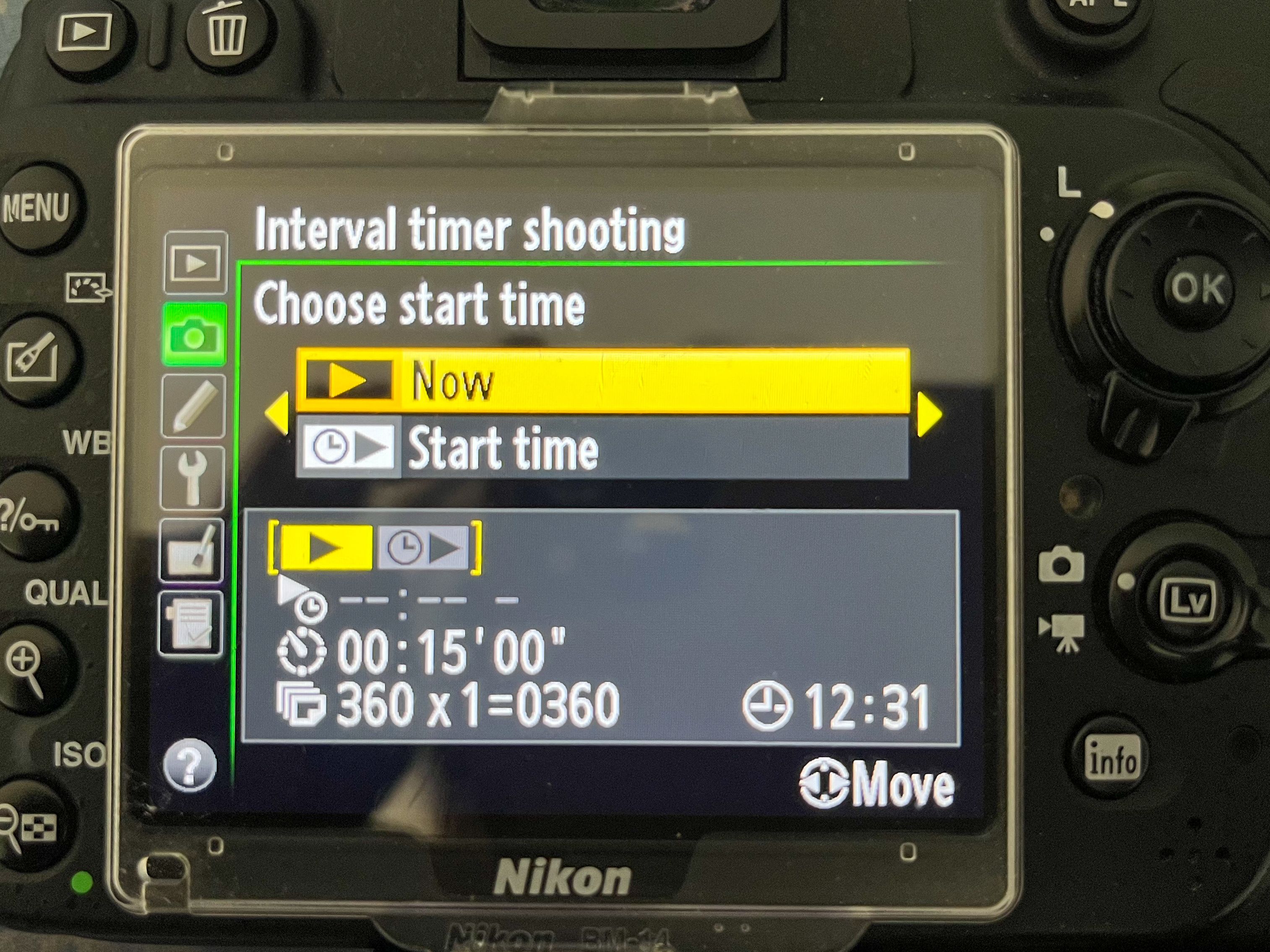
تایمر فاصله می تواند با نام های مختلف در دوربین های مختلف باشد. برای اطلاعات بیشتر دفترچه راهنمای دوربین خود را بررسی کنید.
شما یک زمان شروع را تنظیم می کنید، یک فاصله زمانی مانند 15 دقیقه یا 30 دقیقه اضافه می کنید و تعداد تصاویر را محاسبه می کنید. شما می توانید آن را بر اساس فاصله زمانی خود و تعداد روزهایی که گل شما برای شکوفه دادن نیاز دارد، محاسبه کنید.
به عنوان مثال، ما 384 را بر اساس فواصل 15 دقیقه ای برای چهار روز برای سوسن محاسبه کردیم.
هنگامی که آن را راه اندازی کردید، بدون مزاحمت آن را به حال خود رها کنید. گیاه را بین فواصل آبیاری کنید. اگر تایمر را در ساعت دقیق شروع کنید تا بتوانید برنامه آبیاری خود را برنامه ریزی کنید آسان تر است.
وقتی گل شما کاملاً شکوفا شد، با خیال راحت تایمر را متوقف کنید. لازم نیست منتظر بمانید تا دوربین چرخه تایمر را تمام کند.
ویرایش در لایت روم و فتوشاپ
اگر Adobe Lightroom و Photoshop دارید، ساخت یک ویدیوی تایم لپس بسیار ساده است. در اینجا مراحلی وجود دارد که باید دنبال کنید …
مرحله 1
فایل های RAW خود را در لایت روم باز کنید و ویرایش اولیه خود را انجام دهید. تفاوت نوردهی ظاهری بین تصاویر را بررسی کنید و آنها را اصلاح کنید.
گام 2
فایل ها را به صورت دنباله ای در یک پوشه صادر کنید.
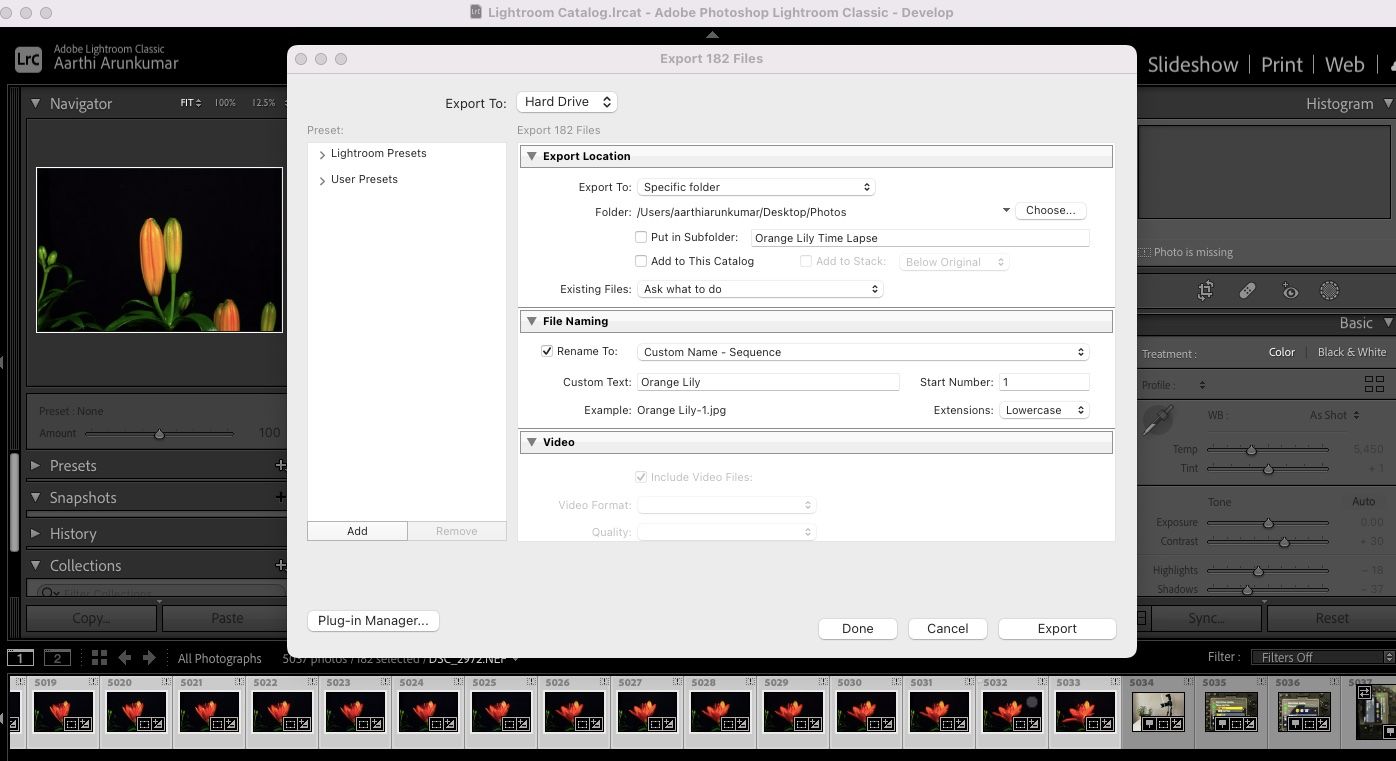
مرحله 3
فایل ها را به صورت توالی در فتوشاپ باز کنید. حتماً کادر Image Sequence را علامت بزنید.
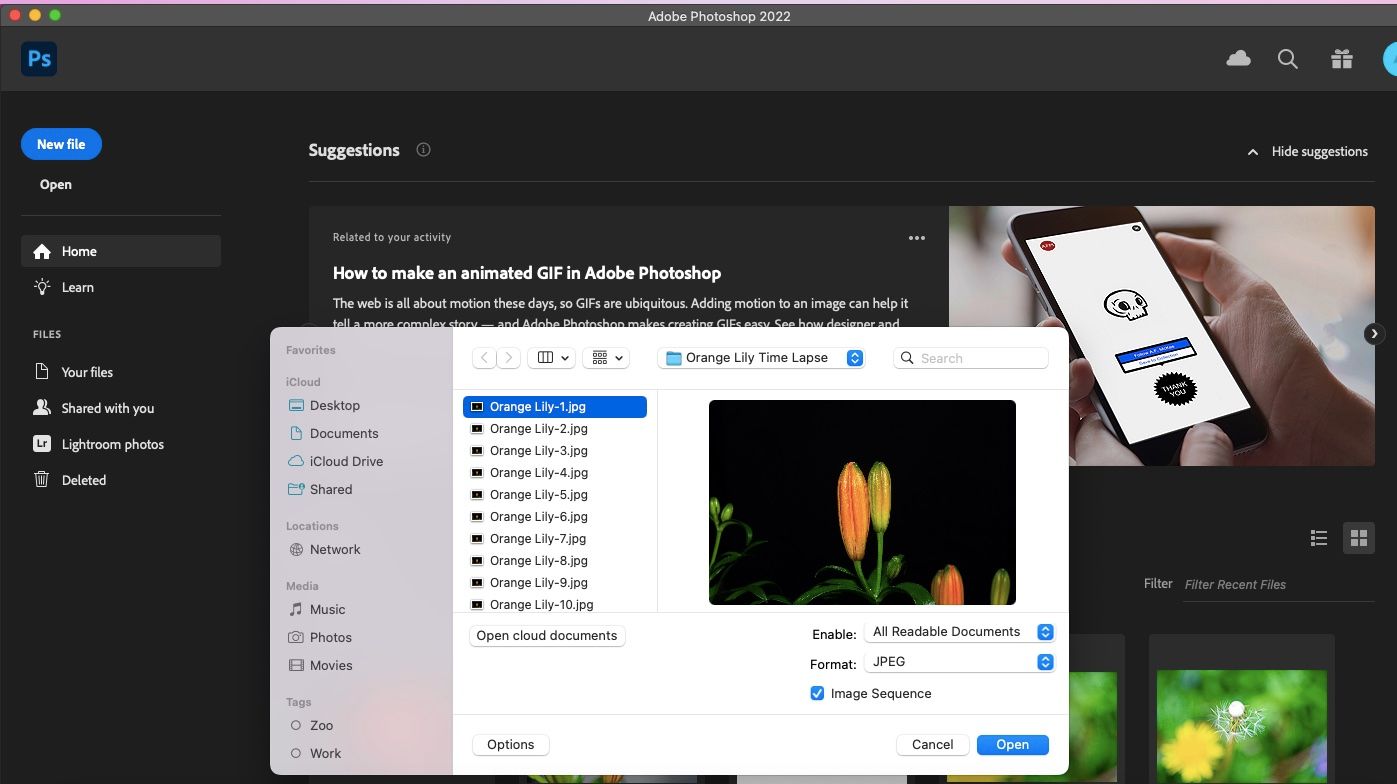
نرخ فریم را انتخاب کنید. معمولا 24 یا 30 فریم در ثانیه استفاده می شود. پس از باز شدن، می توانید آنها را به عنوان یک ویدیو در فتوشاپ ببینید.
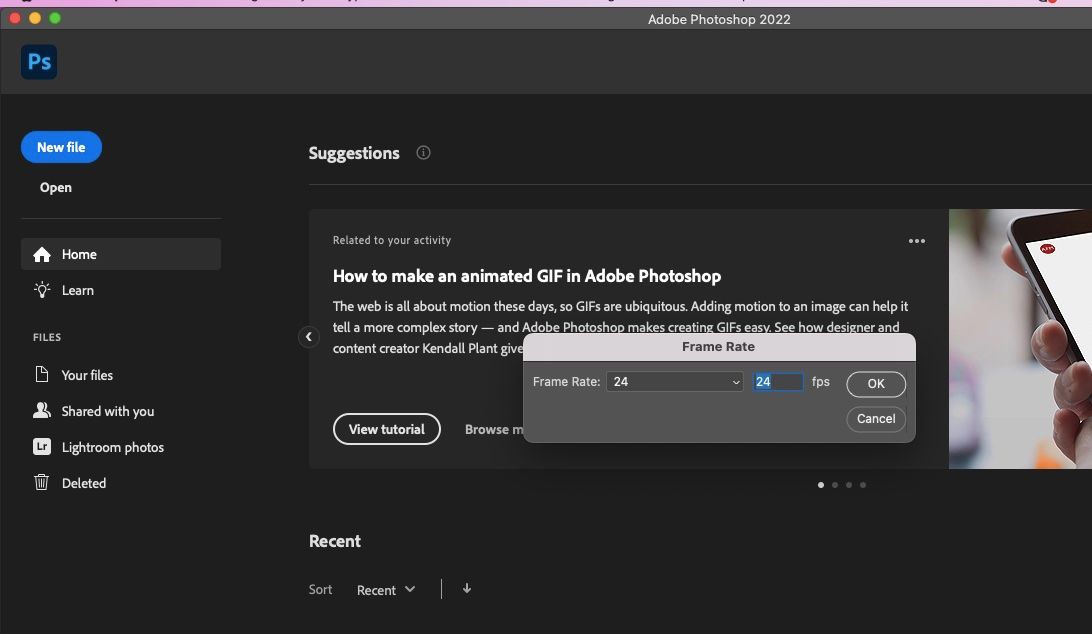
مرحله 4
به Image > Canvas Size بروید.
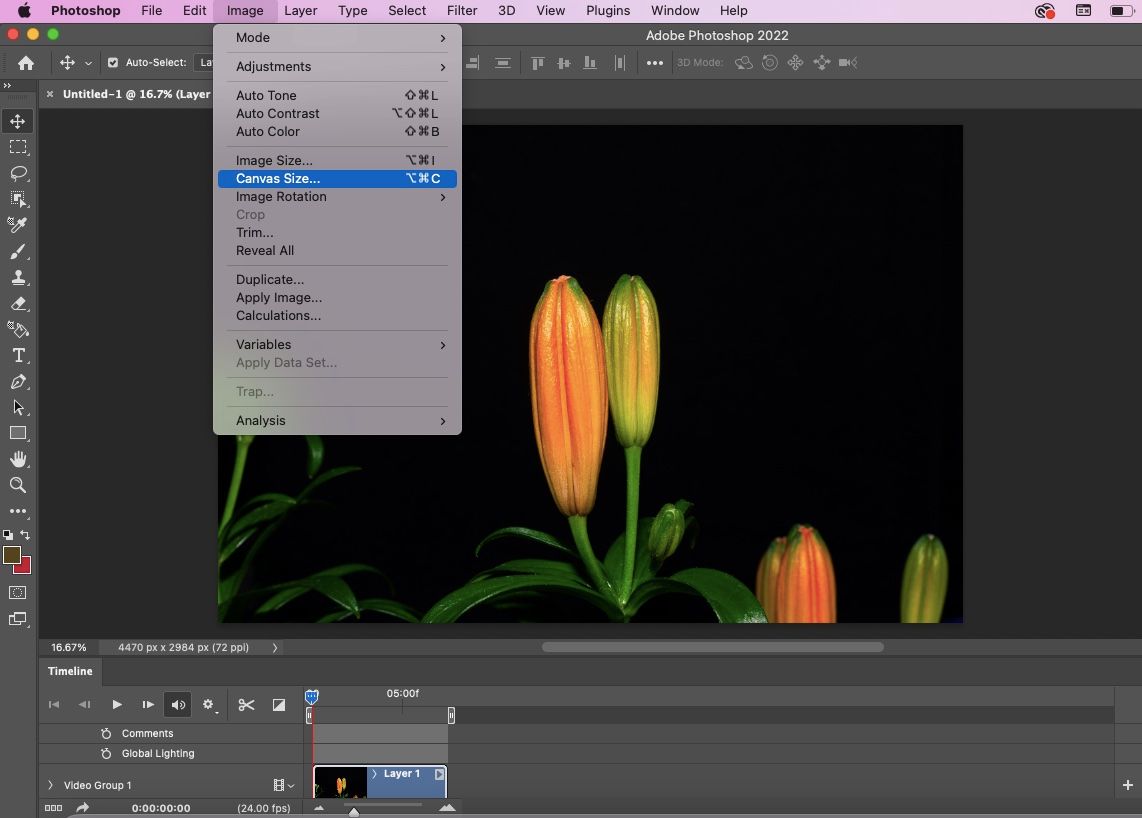
اندازه بوم را به 3840 x 2160 تغییر دهید. این برای وضوح 4K است.

اخطار را ادامه دهید.
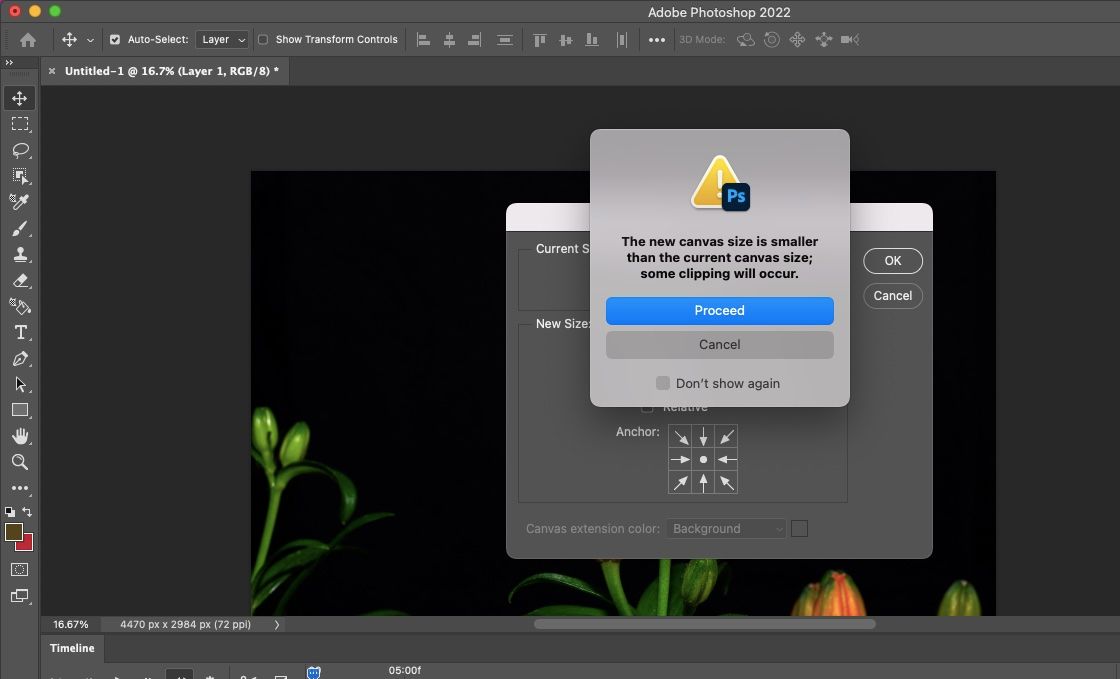
مرحله 5
به Edit > Free Transform بروید.
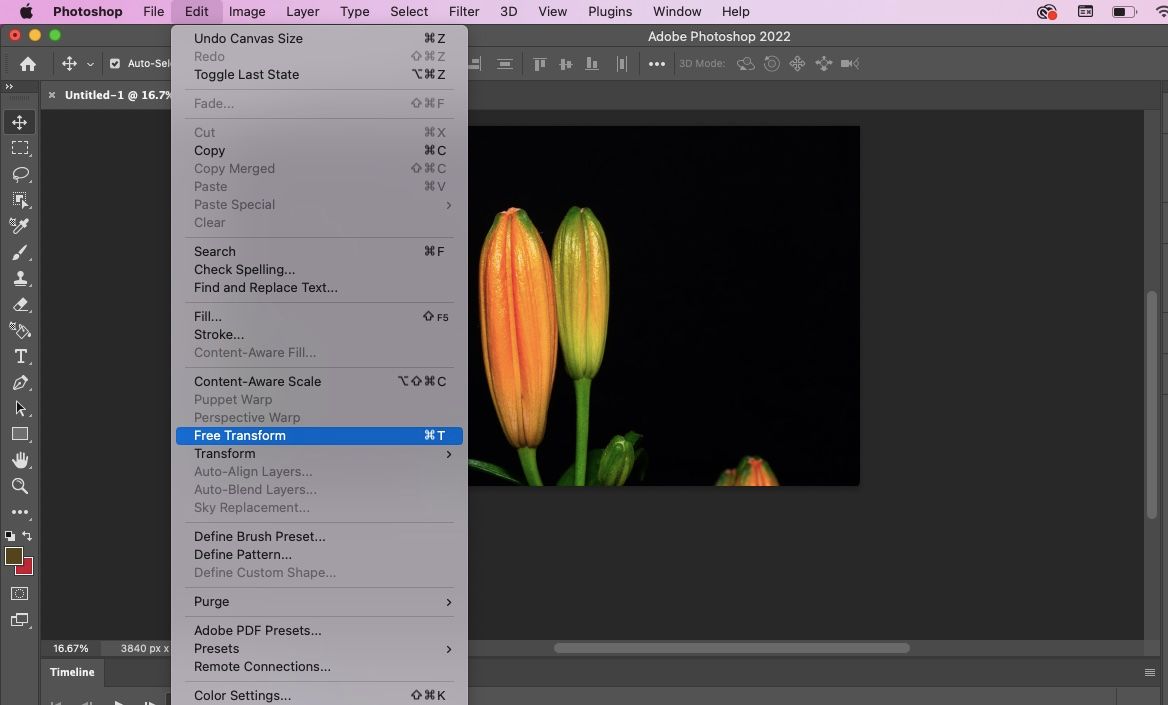
روی Convert کلیک کنید تا لایه ویدیو را به Smart Object تغییر دهید.
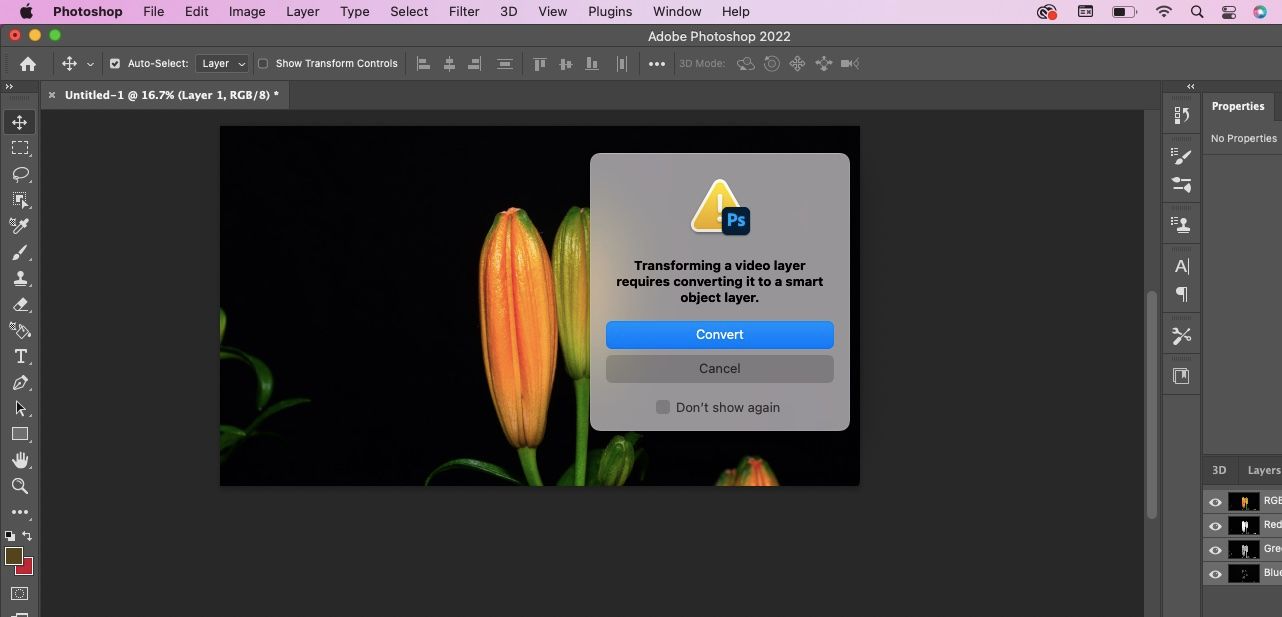
مرحله 6
حاشیه را طوری تنظیم کنید که متناسب با ویدیوتان باشد.
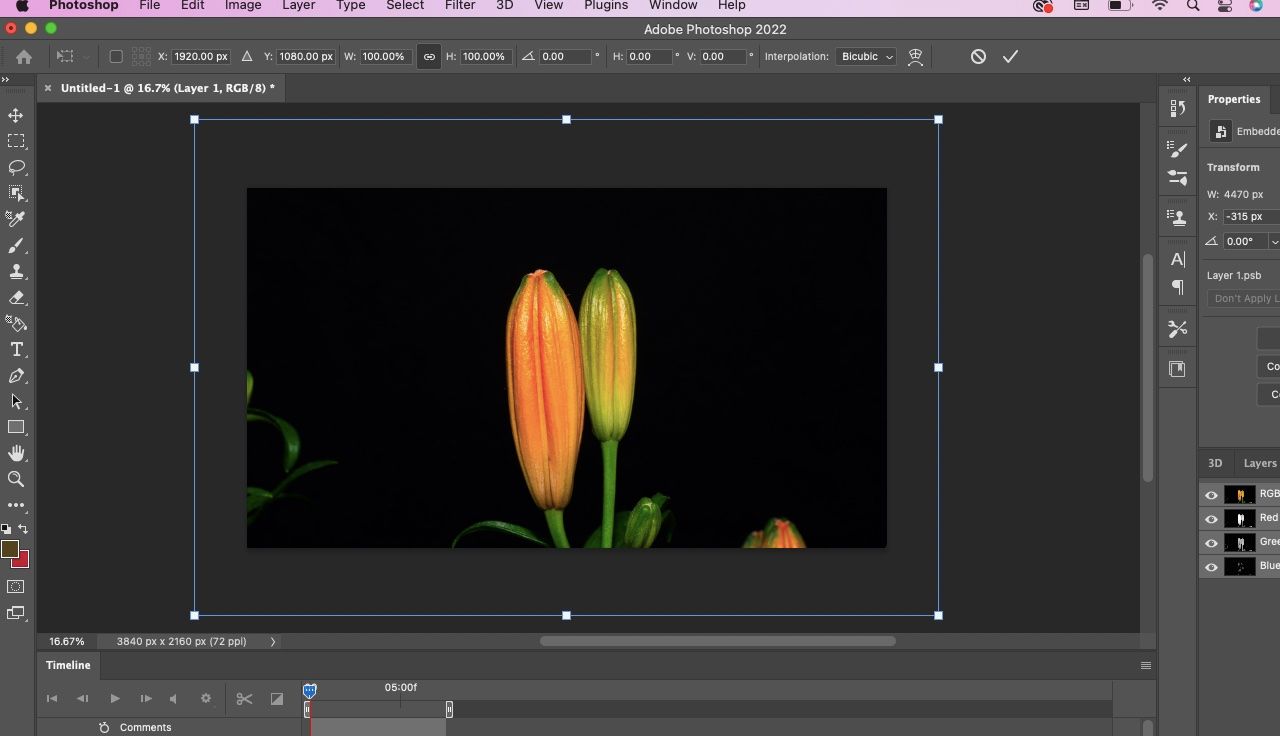
مرحله 7
به File > Export > Render Video بروید.
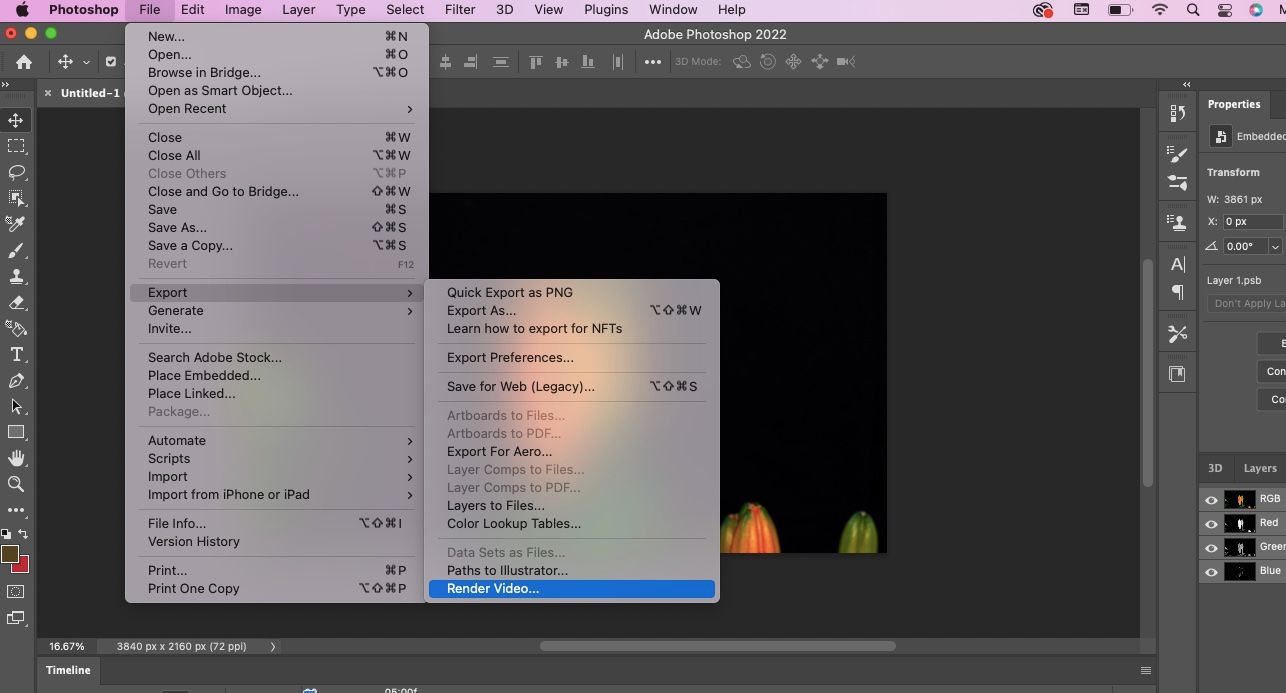
مکان مورد نظر خود را برای ذخیره ویدیو اضافه کنید. می توانید ویدیوی خود را در مکانی که داده اید ذخیره شده ببینید.
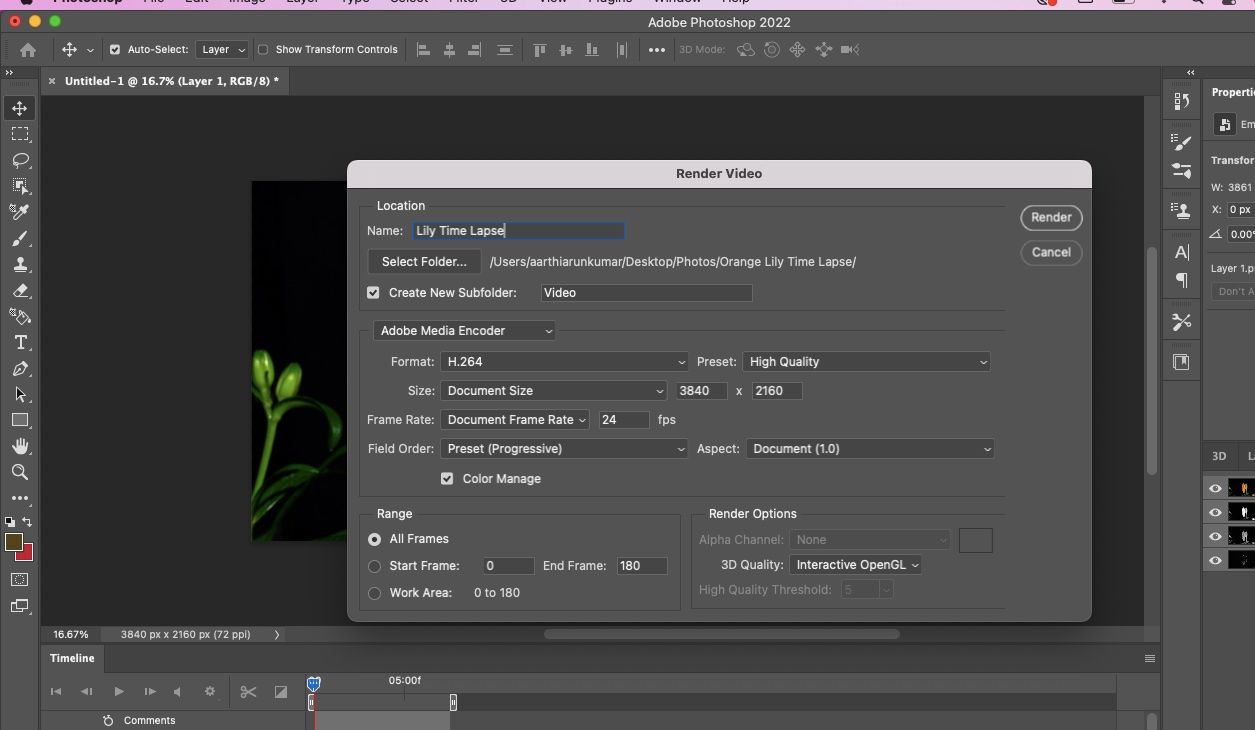
اشکال زدایی مشکلات رایج
اگر دوربین شما به دلایلی چند عکس را از دست داده است، مشکل بزرگی نیست. شما نمی خواهید عکس های زیادی از دست رفته باشد. چند مورد گاه به گاه خوب است. بنابراین، ضروری است که مراقب تنظیمات خود باشید و مرتباً بررسی کنید که آیا کارها همانطور که انتظار می رود کار می کنند یا خیر.
ویدیوی خود را خیلی سریع یا خیلی کند پیدا کنید؟ با نرخ فریم بازی کنید تا به ظاهر دلخواه خود برسید.
گاهی اوقات، ویدیو می تواند سوسو بزند. این می تواند به دلیل تغییرات جزئی نوردهی باشد. متأسفانه نمی توانید آنها را در فتوشاپ اصلاح کنید. در عوض، به نرم افزارهای ویرایش ویدیوی مناسب مانند Adobe After Effects یا Premiere Pro نیاز دارید. همچنین ممکن است به یک افزونه خاص مانند Flicker Free نیاز داشته باشید.
از معجزات طبیعت با تایم لپس گل شکوفا لذت ببرید
برنامه ریزی و گرفتن تایم لپس گل شکوفه کار آسانی نیست. اما، نتیجه مطمئناً نفس شما را بند می آورد – از شگفتی طبیعت کاملاً شگفت زده خواهید شد. هنگامی که می خواهید آن را امتحان کنید به این راهنما مراجعه کنید.
